Мы используем браузер каждый день — в этой программе мы работаем, смотрим кино, просматриваем почту и общаемся в соцсетях. Рано или поздно оформление веб-обозревателя может надоесть. Для этого случая предусмотрено множество вариантов изменения фона в Хроме. Из этой статьи вы узнаете, как сменить оформление браузера Google Chrome.

Содержание
Как изменить оформление браузера Гугл Хром
Для смены фона существует несколько способов.
- Загрузить одну из оригинальных тем из интернет-магазина Chrome. Вы можете найти как бесплатные, так и уникальные платные варианты.
- Изменить фон при помощи стороннего приложения.
- Создать собственное оригинальное оформление.
Рассмотрим все варианты детальнее.
Темная тема
Темная тема помогает снизить нагрузку на глаза, делает изображение на экране более контрастным и простым для восприятия. В одном из обновлений Хрома была добавлена опция включения нового темного режима. В этом режиме меняется не только тема, но и оформление страниц, вне зависимости от изначального цвета страниц. Достигается это при помощи инверсии светлых цветов в браузере.
Чтобы включить режим, необходимо ввести вручную в адресную строку обозревателя команду chrome://flags/#enable-force-dark. Откроется страница с параметрами, найдите строку “Enabled” и поставьте напротив неё флажок. После нажмите кнопку “Relaunch”. После активации все страницы будут открываться с черным фоном.
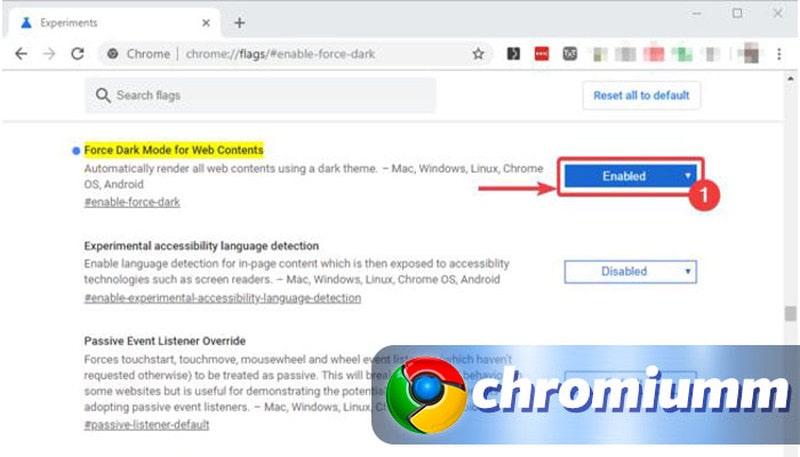
Магазин расширений для Google Chrome
Больше всего вариантов для изменения оформления Хрома можно найти в магазине расширений. Здесь находится множество платных и бесплатных плагинов на любой вкус.
Чтобы открыть магазин, кликните на кнопку «Приложения» (найти её можно на панели закладок, в левом верхнем углу). Из списка сервисов выберите «Интернет-магазин Chrome».
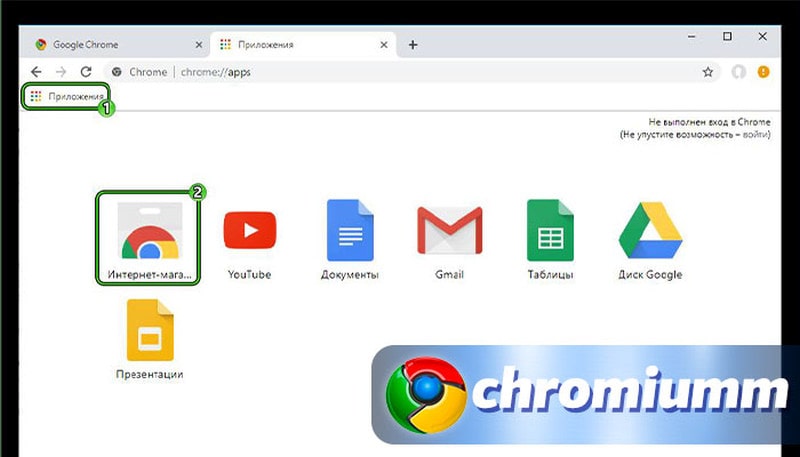
Также магазин можно найти, открыв «Меню» (кнопка с тремя вертикальными точками в правом стороне экрана), и выбрав «Дополнительные инструменты». В выпадающем списке выберите пункт «Расширения».
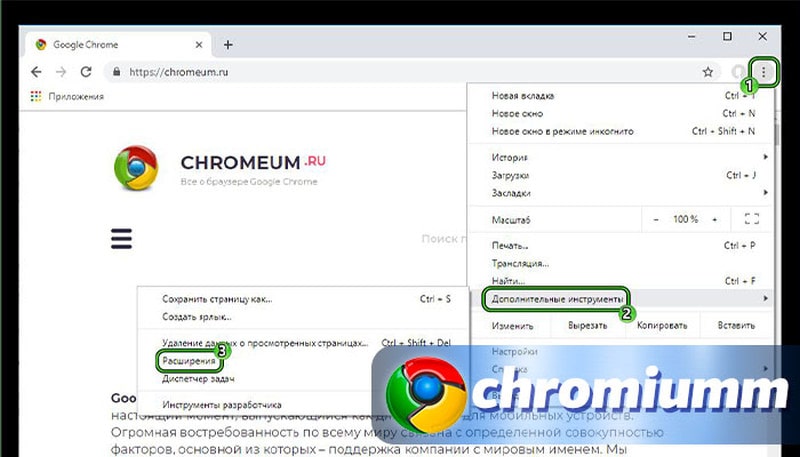
В открытом окне нажмите на иконку в виде решетки для открытия подменю.
Пролистайте открывшуюся страницу вниз и нажмите кнопку «Открыть Интернет-магазин».
Как изменить оформление в Хроме
В магазине впишите в строку поиска слово “тема” и нажмите поиск. В списке результатов найдите интересующее расширение и нажмите “Установить”. Также найти шаблоны для оформления можно в отдельной вкладке (под кнопкой “Расширения”).
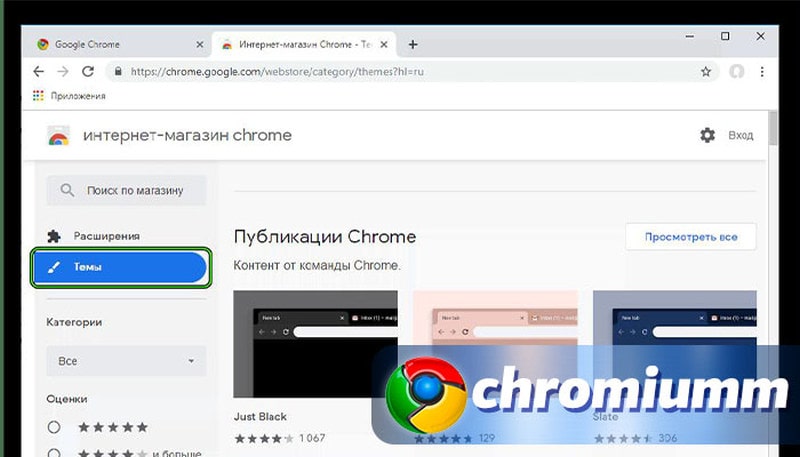
Если изменения вам не понравились, нажмите кнопку отмены во всплывшем окне в верхней части экрана — фон браузера станет прежним.
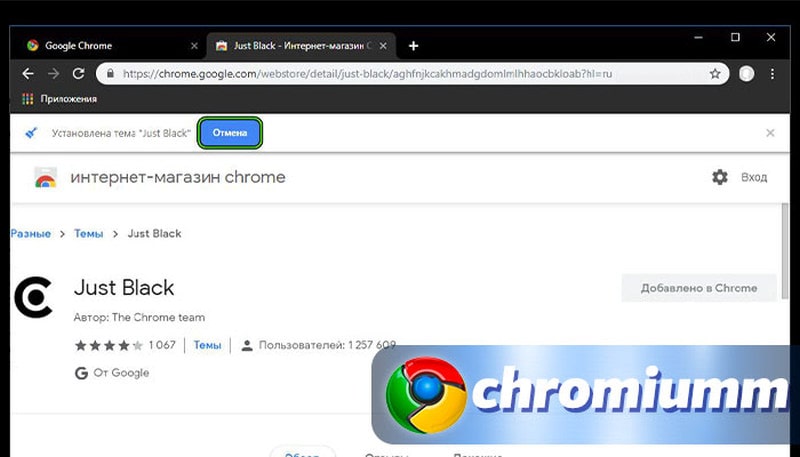
Меняем тему при помощи других сервисов
Если в списке дизайн-шаблонов в магазине вы не нашли нужный вариант, используйте другие сервисы, например, ThemeBeta. На этом сайте темы отсортированы по популярности, частоте загрузок, параметрам экрана и тематикам. Чтобы загрузить и установить тему с ThemeBeta, повторите следующее:
- Откройте сайт ThemeBeta и найдите тему при помощи фильтров или подборок.
- Откройте карточку интересующего вас фона и нажмите «Применить тему».
- Подтвердите установку во всплывающем окне — это запустит загрузку установочного файла.
- Запустите загруженный файл и дождитесь окончания установки.
- Подтвердите изменение фона.
На сервисе также можно создать собственную тему. Сделать это можно в разделе Theme Creator. Для этого
- Выберите на ПК изображение, которое станет основой для фона.
- Настройте оформление — цвет элементов, их размер и прочее.
- Просмотрите презентацию результата. Если вас все устраивает — сохраните настройки.
Готовый результат можно сохранить на самом сайте (для этого нужно создать личный кабинет), а также загрузить на свой ПК.
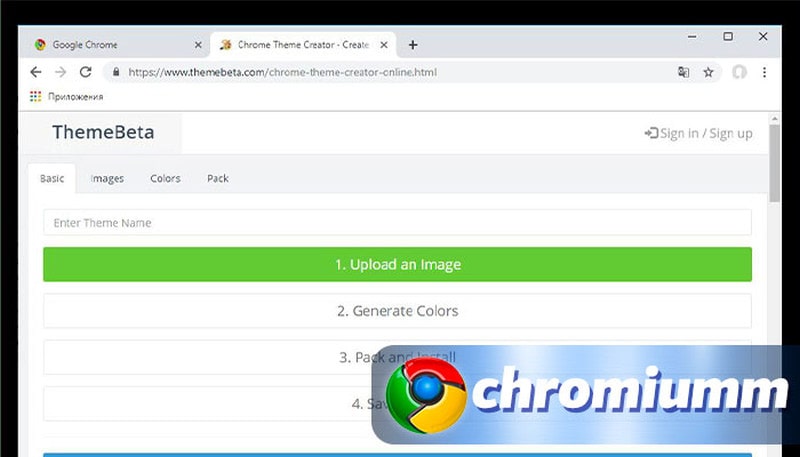
Как вернуть стандартный фон
Если вы хотите вернуть стандартное оформление, сделать это можно также просто, как и поставить новое. Для этого вам необходимо открыть параметры обозревателя.
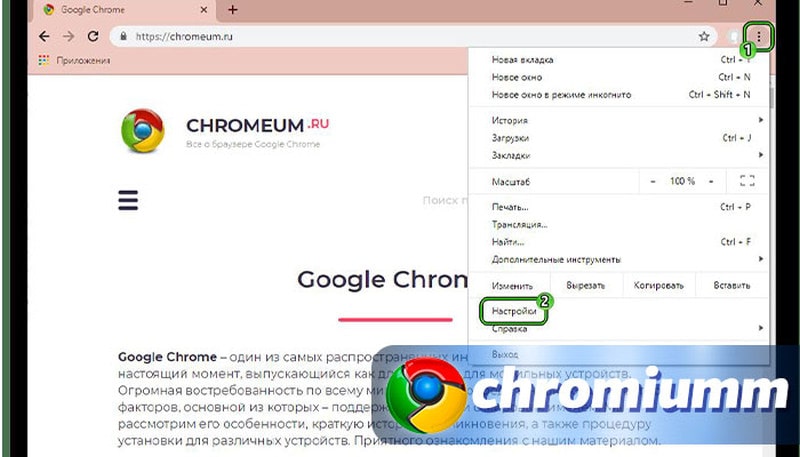
Проскролить страницу вниз до пункта «Внешний вид» и открыть его. Вы увидите параметры фона, возле названия установленного шаблона нажмите кнопку «Сбросить». Перезагрузите программу — её внешний вид вернется в первоначальное состояние.
Заключение
Любой дизайн может надоесть, в особенности это касается вещей, которыми мы пользуемся ежедневно. Разработчики браузера следят за тем, чтобы пользователям было максимально комфортно использовать их продукт, в том числе и регулярно обновляют темы оформления в Гугл Хром. Как и остальные опции программы, изменение процесс смены оформления улучшается с каждым обновлением.


